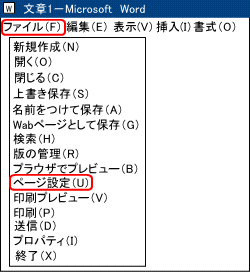おしゃれな表札でウェルカムボード手作り 作り方と写真 中央オレンジの文章に書き込むメッセージです。(バーは無色で、オレンジの文字で書きます) おしゃれな表札の手作りメッセージ 作り方 下の濃い赤に塗られたところに、書き込むメッセージです。(バーは濃い赤で、白い文字で書きます) おしゃれな表札の手作りメッセージ 作り方 |
おしゃれな表札でウェルカムボードを手作り、その作り方と作成手順を説明します。 ここでは、横内さんと鈴木さんの、おしゃれな表札のウェルカムボードを作成します。 皆さんは、ご自分の名前とおしゃれな表札に必要なタイトルでウェルカムボードを書いてください。 この、ウェルカムボードのデザインは、ワードのページをA3に設定して作成します。 ページのサイズが大きいので、ツールバーにある イラストの挿入は、クリップオンラインを利用します。事前にインターネットに、接続しておいてください。 |